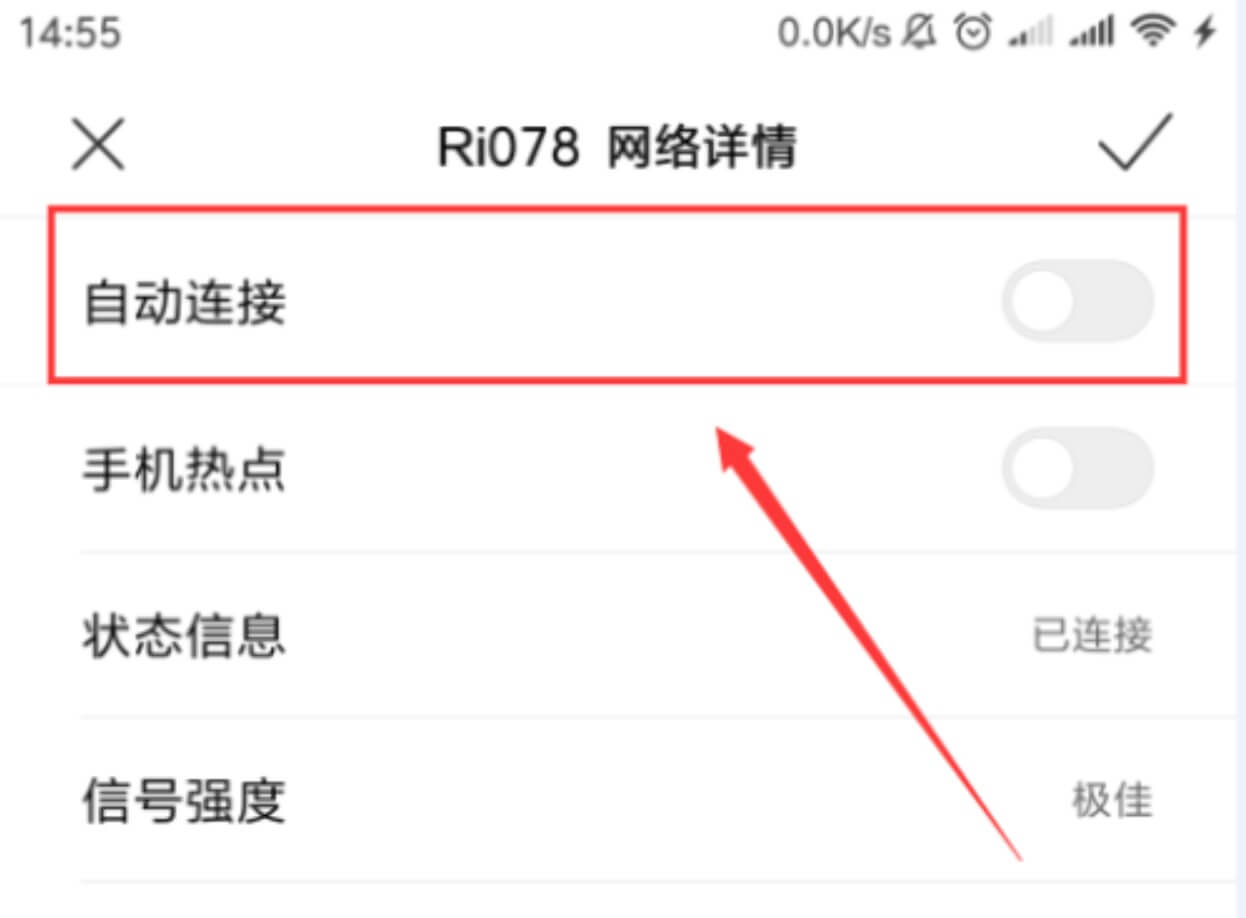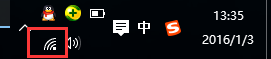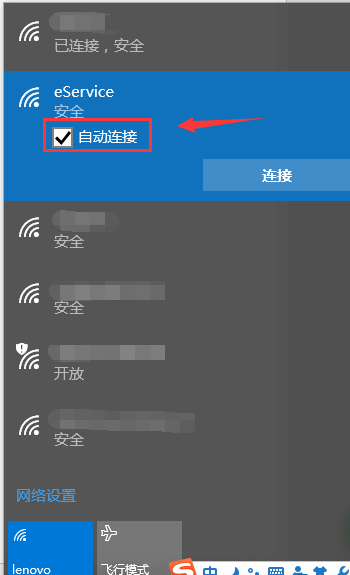笔记本跟手机的无线网络功能都有自动连接WiFi信号的功能,手机只要以前连接上该WiFi信号后,当手机搜索到该无线WiFi信号的时候就会自动连接上,这个功能也是可以手动开启或关闭的。
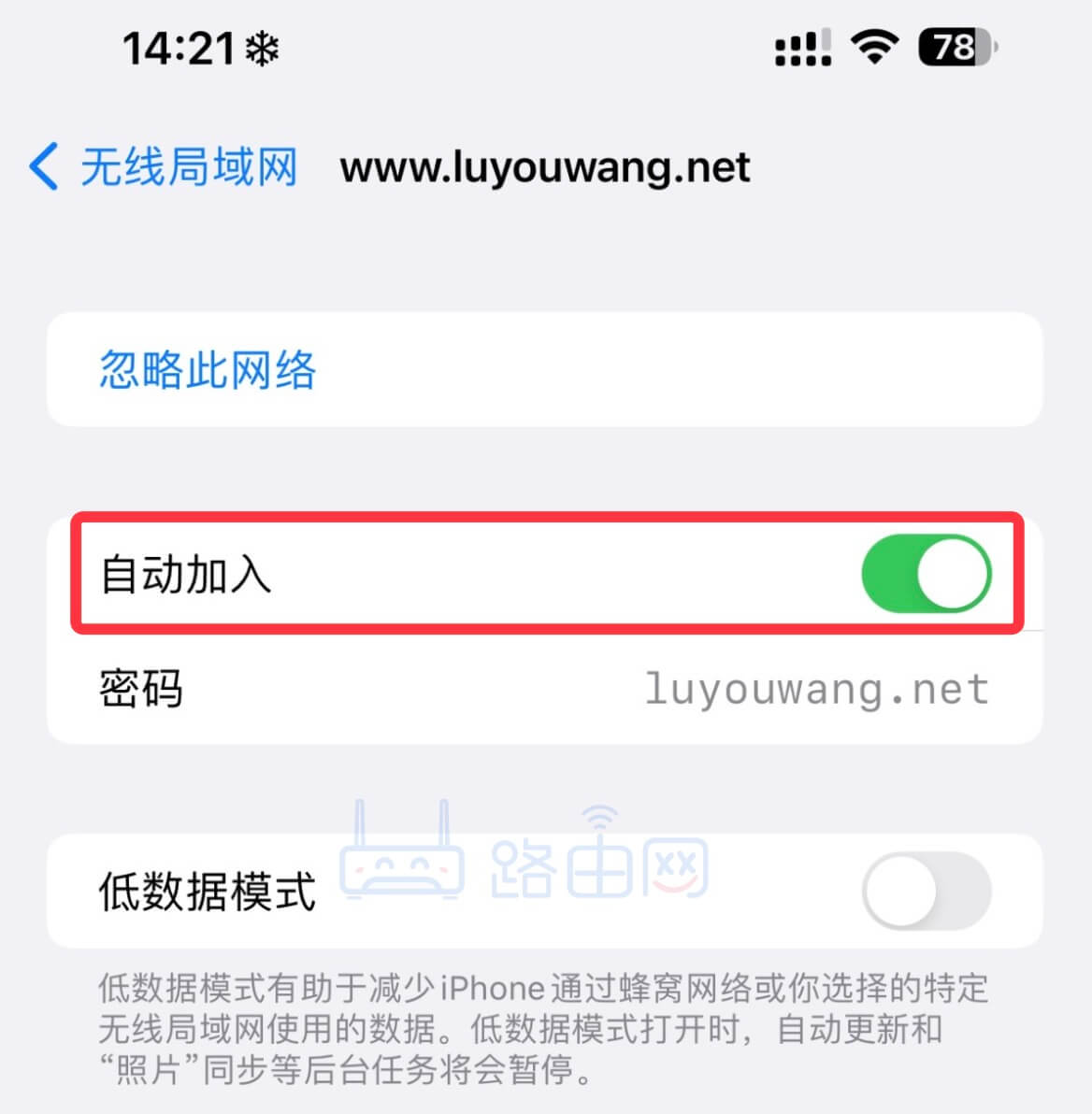
安卓手机自动连接wifi的设置步骤如下:
1. 首先,请大家在自己的手机中找到“设置”图标,点击进入主界面。
2. 第二步,接下来,请大家选择新界面中的“WLAN”这一项,也有的安卓手机中显示的是“无线网络”,二者是一样的。
3.第三步,图中即为手机连接的wifi,请大家选择自己想设置成自动连接的那个wifi旁边的小三角图标即可。
4. 第四步,接下来,屏幕中将会出现此wifi的网络详情,例如信号强度、IP地址等即可,请点击其中的“自动连接”这一项。
5. 第五步,我们来到如图所示的新界面,请选择其中的“自动连接”即可,接着选择屏幕右上方的“√”按钮,这样一来,系统将自动连接适合的WiFi了,操作完成。
6.此外,要是有的朋友把自动连接功能关闭了,那么系统将在如图所示的位置有所提示的。
苹果手机自动连接wifi的设置步骤如下:
1. 首先,打开苹果手机,点击“设置”图标,进入“设置”界面。
2. 在设置界面中,选择“WLAN”,进入WLAN界面。
3. 在WLAN界面中,点击右上角“WLAN开关”,打开WLAN功能。
4. 打开WLAN功能后,便会列出可以连接的wifi热点,选择要连接的wifi,点击连接。
5. 连接上wifi后,会提示输入wifi的密码,输入正确的密码,点击“完成”,即可完成连接。
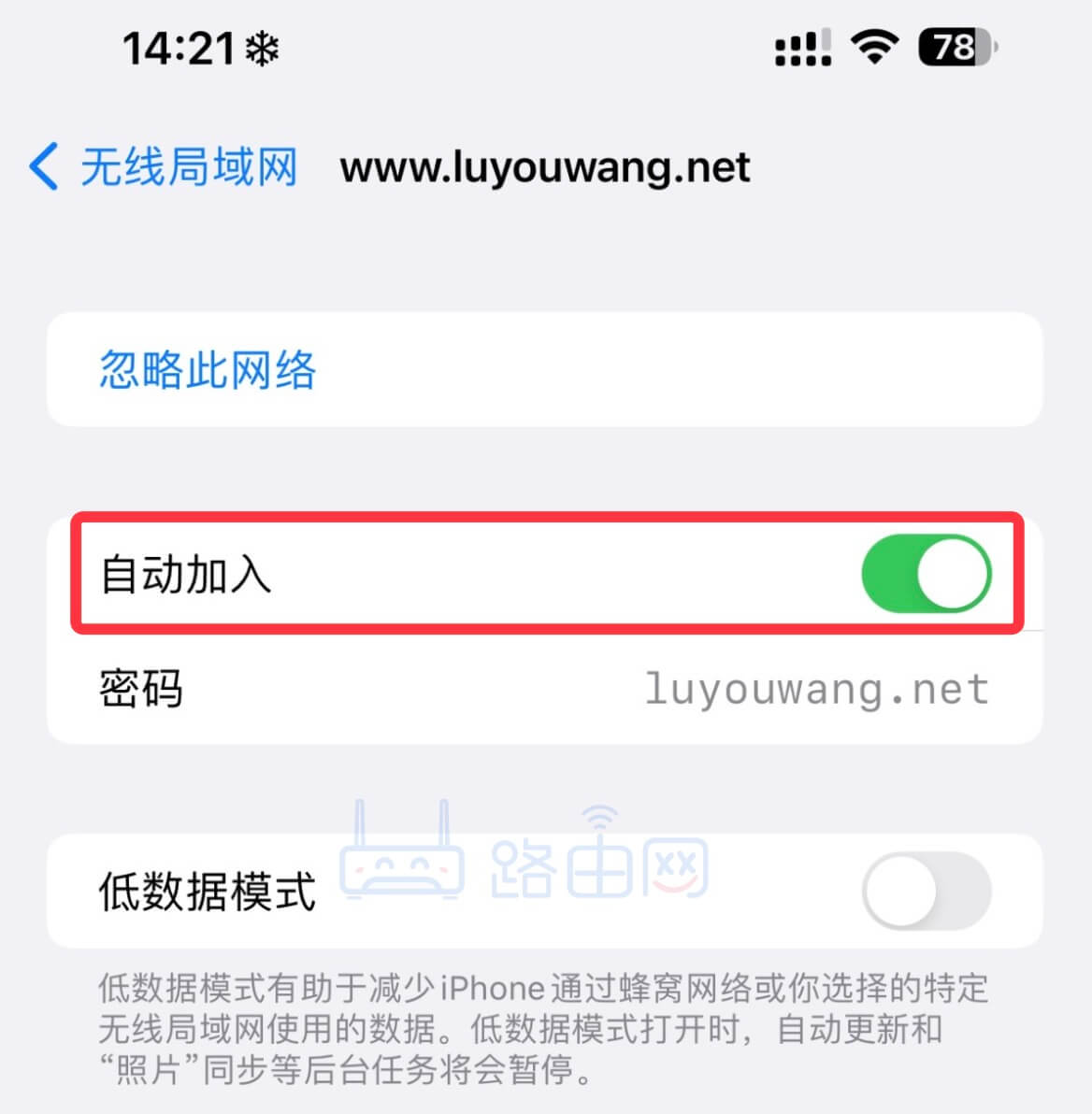
电脑笔记本自动连接wifi的设置步骤如下:
1、 左键单击任务栏右侧通知区域的网络图标;
2、 点击您的要连接的无线网络后将“自动连接”勾选上,单击“连接”即可。